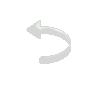|
|
|
Material 1 tube 1 mask anexada: LF-Mask-13102013 1 pattern (anexada) Plugin AP[Lines]/ Lines-SilverLining Plugin Cybia / ScreenWorks/ Crescent Wave 1 Word Art a gosto
Roteiro
02. Edit/ Copy no tube 03. Edit/ Paste/As New Image e feche o original 04. Escolha duas cores e coloque amais escura no foreground
05. Escolha uma cor mais clara e coloque no background
06. Abra uma transparência 800X600px
07. Pinte com um gradiente formado pelas cores escolhidas e configurado: Linear, Angle= 0/ Repeats= 0, invert desmarcado
08. Ative a ferramenta Selections
09. Em Custom Selection configure: Top=70/ Left=350/ Right=730/ Bottom´520
10. Layers/ New Raster Layer
11. Pinte com o mesmo gradiente, mas com invert marcado
12. Layers/ New Raster Layer
13. Ative seu tube.
14. Edit/Copy
15. Edit/Paste Into Selection
16. Selections/ Modify/ Select Selection Borders configurado: Outside e Anti-Alias marcados; Border Width= 10
17. Preencha com a pattern anexada , configurada: Angle=0/ Scale=50
18.
Effects/ 3D/ Inner Bevel na configuração (Preset Estofado 2):
19. Selections/ Select None
20. Ative a layer de fundo do tube (Raster 2)
21. Effects/ Plugin/ AP[Lines]/ Lines-SilverLining na configuração: Arrow; 10/ -1/ 10/ 0/ 0/ 0 e Create lines not gaps clicado
22. Ative a layer do tube (Raster 3)
23. Layers Merge/ Merge Down
24. Effects/ 3D Effects /Drop Shadow: 0/ 0/ 60/ 40 Cor: #000000
25. Ative a layer de fundo
26. Aplique a mask LF-Mask-13102013
27. Layers/ Merge/ Merge Group
28. Effects/ 3D Effects /Drop Shadow: 2/ 2/ 60/ 4 Cor: #000000
29. Layer/ Duplicate
30. Image/ Flip
31. Mude o Blend Mode para Lighten
32. Merge/ Merge Down
33. Layers/ New Raster Layer
34. Layers/ Arrange/ Send to Bottom
35. Pinte com a cor escura
36. Effects/ Plugin Cybia / ScreenWorks/ Crescent Wave na cinfiguração: Mode=37
37. Effects/ User Defined Filters/ Emboss3
38. Seu tube ainda está na memória
39. Edit/ Paste as a New Layer
40. Layers/ Arrange/ Bring to Top
41. Image/ Mirror
42. Dê resize para colocá-lo à esquerda, entre os efeitos da masque, e verificando se precisa aplicar a masque Névoa ou gradiente.
43. Mude o Blend Mode para Luminance (L)
44. Reduza a opacidade para 60%, mais ou menos
45. Image/Add Borders com: Symmetric marcado, 1 px, a cor #000000
46. Image/Add Borders com: Symmetric marcado, 20 px, a cor #FFFFFF
47. Com a Magic Wand (Tolerance e Feather zerados), selecione essa borda
48. Preencha com a pattern anexada , configurada: Angle=0/ Scale=100
49. Selections/ Invert
50. Effects/ 3D/ Cutout na configuração: Offset: Vertical= 5/ Horizontal= 5 Attributes: Opacity= 40/ Blur= 10 Color: #000000 Não clicar em “Fill interior with color”
51. Effects/ 3D/ Cutout na configuração: Offset: Vertical= -5/ Horizontal=- 5 Attributes: Opacity= 40/ Blur= 10 Color: #000000 Não clicar em “Fill interior with color”
52. Selections/ Select None
53. Image/Add Borders com: Symmetric marcado, 2 px, a cor #000000
54. Aplique o WordArt em nova layer
55. Layers/ Merge/ Merge All
56. Image/Resize 85% com Lock aspect ratio marcado e Resize all layers marcado
37. Adjust/ Sharpness/ Sharpen
58. Assine
59. Salve
Modelo 2:
Créditos: Mask: LF-Mask-13102013 Pattern: recebida por e-mail Tubes: Grisi no modelo principal e Cibi no modelo 2 WordArt: Kahlan em ambos os modelos
Tutorial criado por Tetê Samuel em 14 de maio de 2016 , sendo proibida sua divulgação sem o prévio consentimento da autora.
|